Pour utiliser le Téléchargement FTP vidéo, vous devez d'abord définir votre adresse de serveur FTP et les informations de connexion. Par ex., vous pouvez utiliser le Service FTP de votre routeur comme un Serveur FTP - Dans ce cas, il suffit d'entrer l'IP du routeur comme l'adresse de serveur FTP. Si vous configurez un serveur FTP sur un PC local (par exemple avec Serveur Filezilla), utilisez l'adresse IP locale du PC. Egalement, vous pouvez utiliser URL du serveur web. Le port FTP standard est 21.
Définir un serveur pour vos Téléchargements FTP
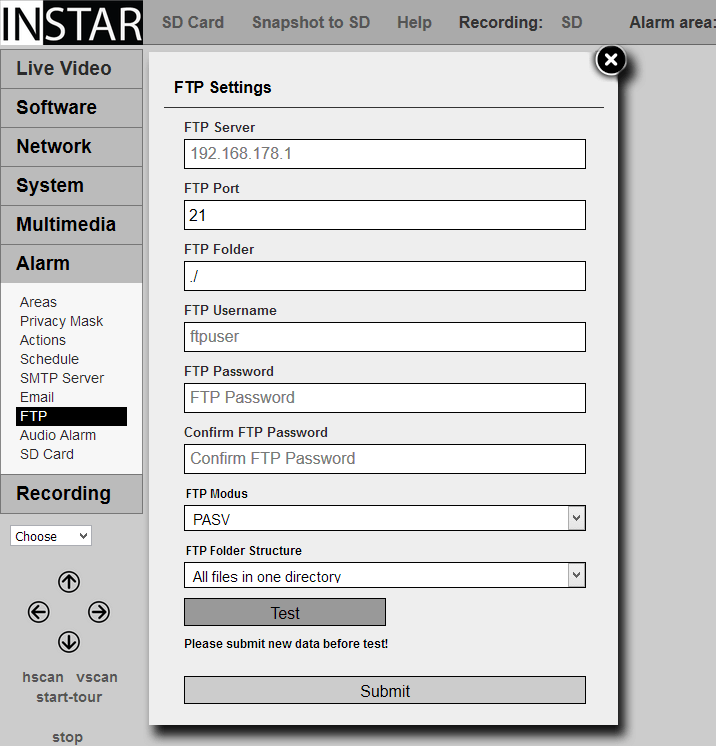
| Serveur FTP | Tapez votre adresse de serveur FTP ici. Vous pouvez également utiliser des périphériques à l'intérieur de votre réseau local pour cette fonction, par ex. un Serveur local ou peut-être votre Routeur ou NAS. |
| Port FTP | Le port par défaut pour le service FTP est Port 21. Réglez ce port ici, si vous avez configuré votre serveur différemment. |
| Répertoire FTP | Le répertoire FTP - le dossier que votre caméra va utiliser pour télécharger des images et des vidéos - est toujours relatif au répertoire racine de votre utilisateur FTP! Le répertoire racine de chaque utilisateur est défini sur votre serveur FTP - lisez notre manuel AVM Fritzbox pour un exemple. |
| Nom d'utilisateur FTP | Le nom d'utilisateur - et ses droits d'accès - sont définis sur votre serveur FTP. Tapez le nom d'utilisateur que vous voulez que votre caméra utilise ici. |
| Mot de passe FTP | Ajoutez le mot de passe correspondant ici. |
| Mode FTP | Vous pouvez utiliser le mode passif (PASV) dans la plupart des cas. Ne choisissez le mode PORT que si PASV échoue. Cela peut arriver si votre serveur FTP est par un pare-feu NAT. |
| Structure du dossier FTP | Si vous souhaitez télécharger un grand nombre de fichiers sur le serveur FTP, il est recommandé de créer un nouveau dossier pour ces téléchargements chaque jour. Avec certains systèmes, vous risquez de rencontrer des problèmes avec ce paramètre. Dans ce cas, essayez de télécharger tous les fichiers dans un dossier. |
| Test | La fonction de test va essayer de télécharger un fichier sur votre serveur FTP - le nom du fichier se compose de la lettre majuscule T et un Horodatage. Ne pas oublier de Soumettez vos paramètres d'abord avant d'utiliser la fonction de test! |
Téléchargement du serveur FTP
Pour utiliser le Téléchargement vidéo sur FTP, vous devez d'abord définir votre adresse de serveur FTP et les informations de connexion. Par exemple. vous pouvez utiliser votre service FTP du routeur comme un serveur FTP. Dans ce cas, entrez l'adresse IP de votre routeur comme une adresse de FTP. Si vous configurez un serveur FTP sur un PC local (par exemple avec le Serveur Filezilla), utilisez l'adresse IP locale de ce PC. Egalement, les URLs des serveurs Web sont disponibles. Le Port FTP standard est 21.
Pour le Répertoire FTP, définissez un répertoire pour le stockage des fichiers. Le répertoire racine à l’accès du serveur FTP commence par un ./. Par exemple: entrez ./INSTAR, si vous souhaitez stocker les fichiers dans un seul sous-dossier ‘INSTAR’. Quant aux plusieurs sous-dossiers, une barre oblique est nécessaire pour séparer deux dossiers. La barre oblique finale n’est pas obligatoire, mais peut être utilisé.
Le nom d'utilisateur FTP et mot de passe sont les identifiants de connexion pour votre compte FTP.
Le nom du fichier vidéo est fixe et correspond à la syntaxe suivante: rec011\YYYYMMDDhhmmss.asf_. La première partie signifie le canal 11 pour l’enregistrement. Et la deuxème, séparée par un tiret bas, est l’ horodatage marquant le temps de la détection de mouvement. Pour plus d’informations complémentaires sur comment configurer le serveur FTP, référez-vous à notre site web.
Passif ou Port
Pour le mode FTP, on fournit deux valeurs: mode passif (PASV) et un (PORT) actif. La valeur par défaut est le mode PORT. Si votre serveur s’installe dernière un routeur avec un Network Address Translation (NAT) actif - Traduction d’adresse réseau, ou un accès externe au réseau des serveurs est bloqué par la pare-feu, choisissez le mode PASV.
